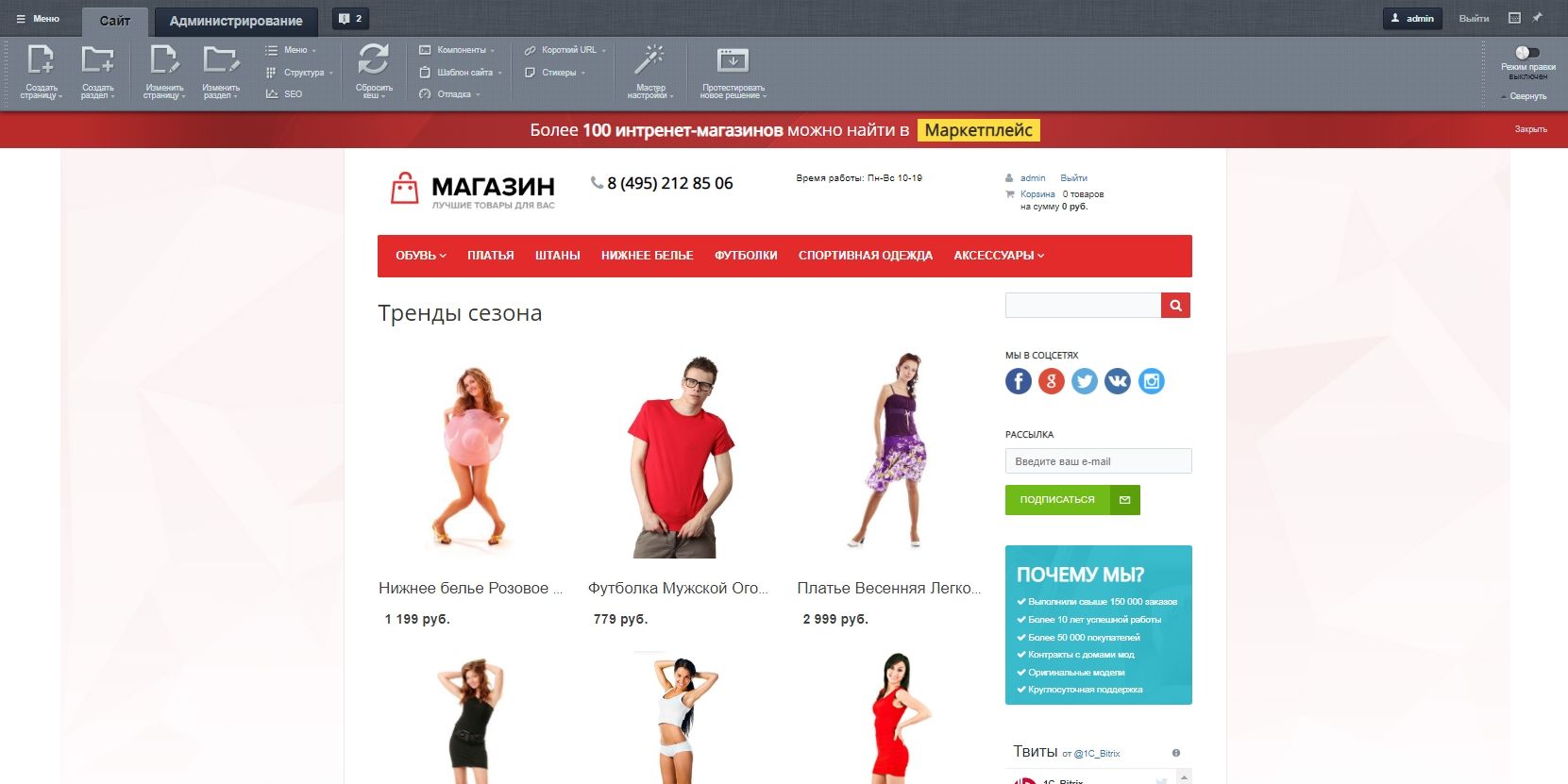Стандартная установка Битрикс на хостинг
1. Выбираем тариф Битрикс, заполняем поле "Название сайта" и нажимаем кнопку "Купить"
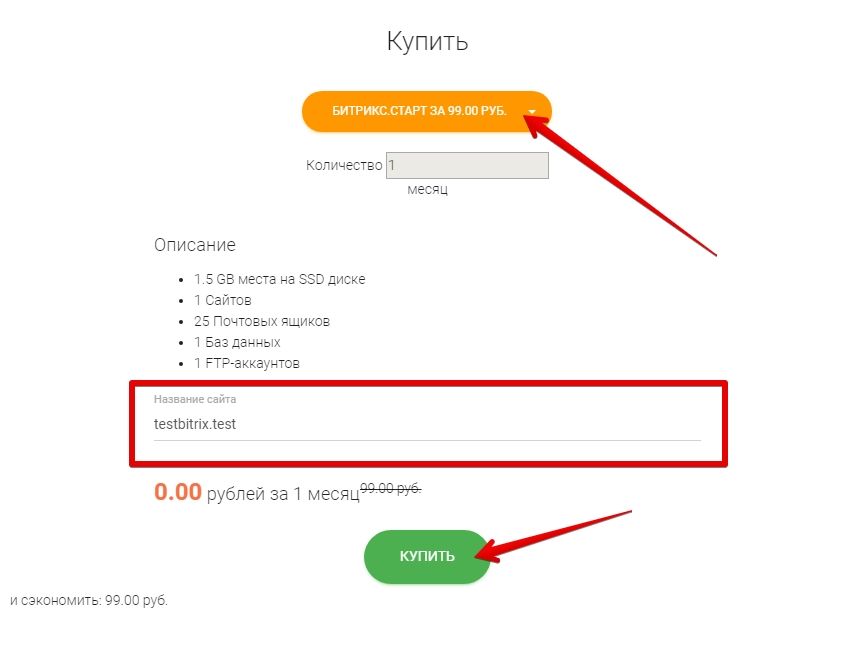
2. После покупки сохраняем полученные логин и пароль для входа в панель управления
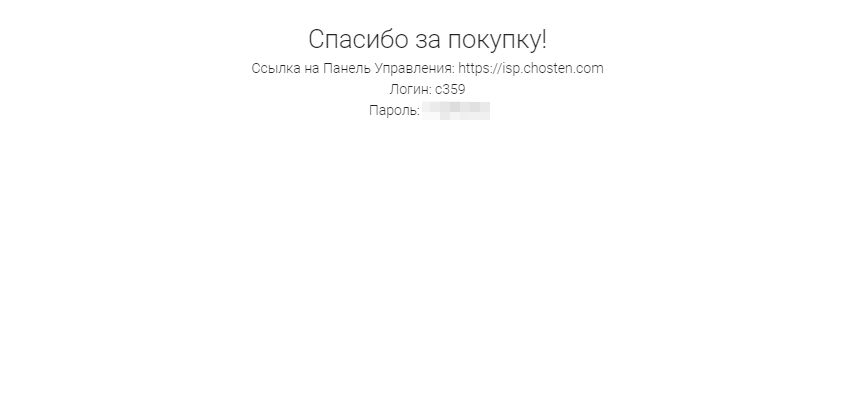
3. Скачиваем скрипт BitrixSetup по ссылке - https://www.1c-bitrix.ru/download/scripts/bitrixsetup.php
4. Заходим в панель управления напрямую или через биллинг.
5. Переходим в раздел "Главное", пункт "Менеджер файлов". Переходим в папку www → XXXX (где XXXX - домен вашего сайта) и нажимаем кнопку "Закачать"
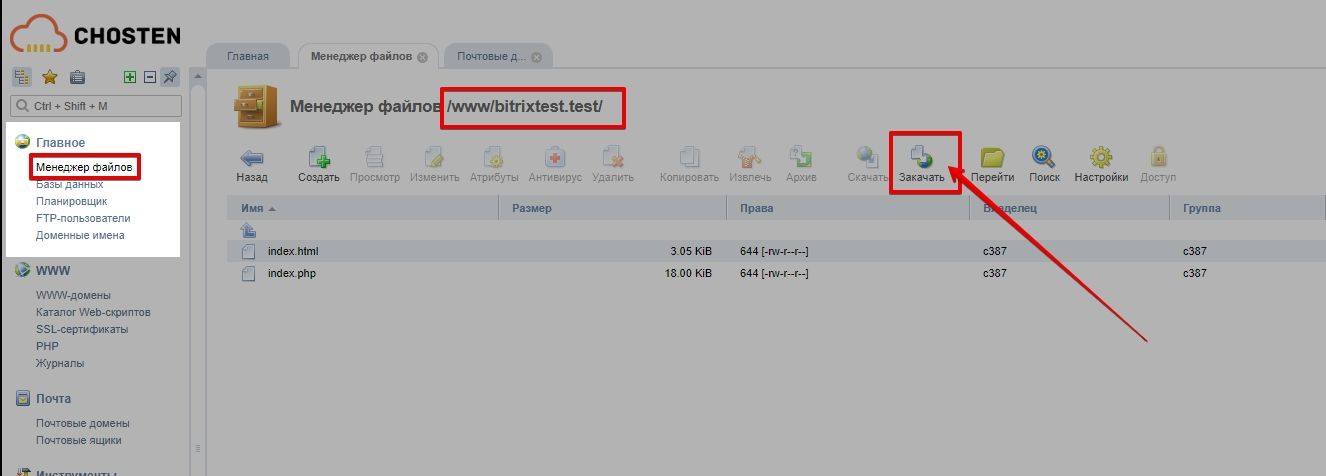
6. Выбираем скачаный файл "bitrixsetup.php" и нажимаем "Ок"
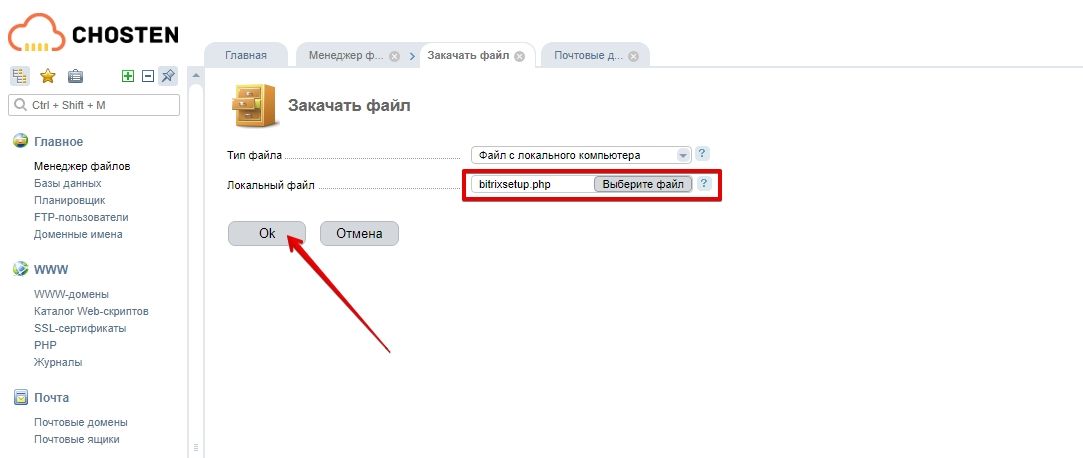
7. Перейдите к пункту меню "Главное" → "Базы данных" и нажмите кнопку "Создать"
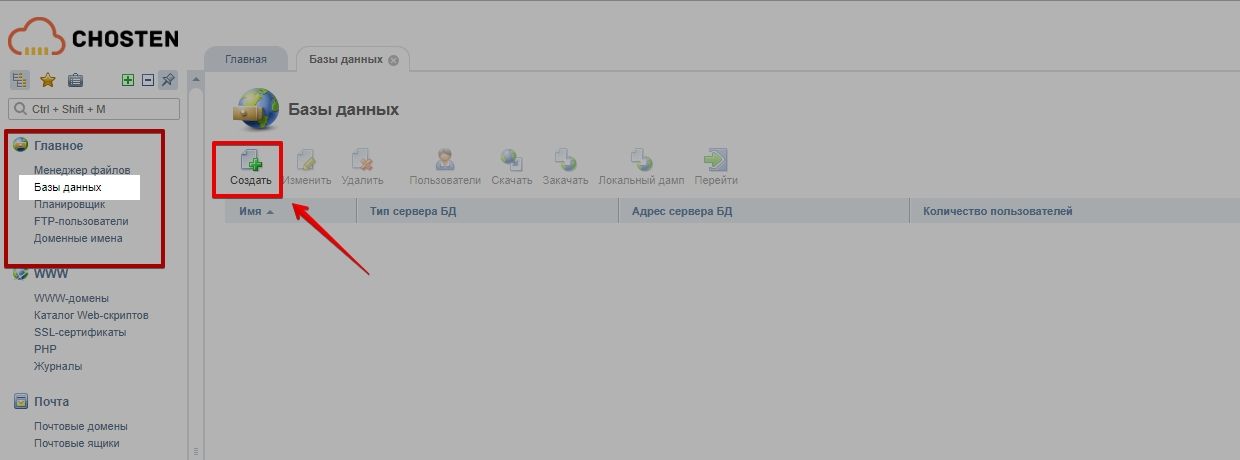
8. Заполняем поля "Имя", "Имя пользователя", "Пароль" и ставим галочку в поле "Удалённый доступ" (Все эти данные сохраните, они нам еще понадобятся). Нажимаем "Ок"

9. Вводим в адресную строку браузера ХХХХ/bitrixsetup.php, где XXXX - домен вашего сайта. Попадаем на страницу установки Битрикс
10. Выбираем нужный нам продукт Битрикс и нажимаем "ЗАГРУЗИТЬ"
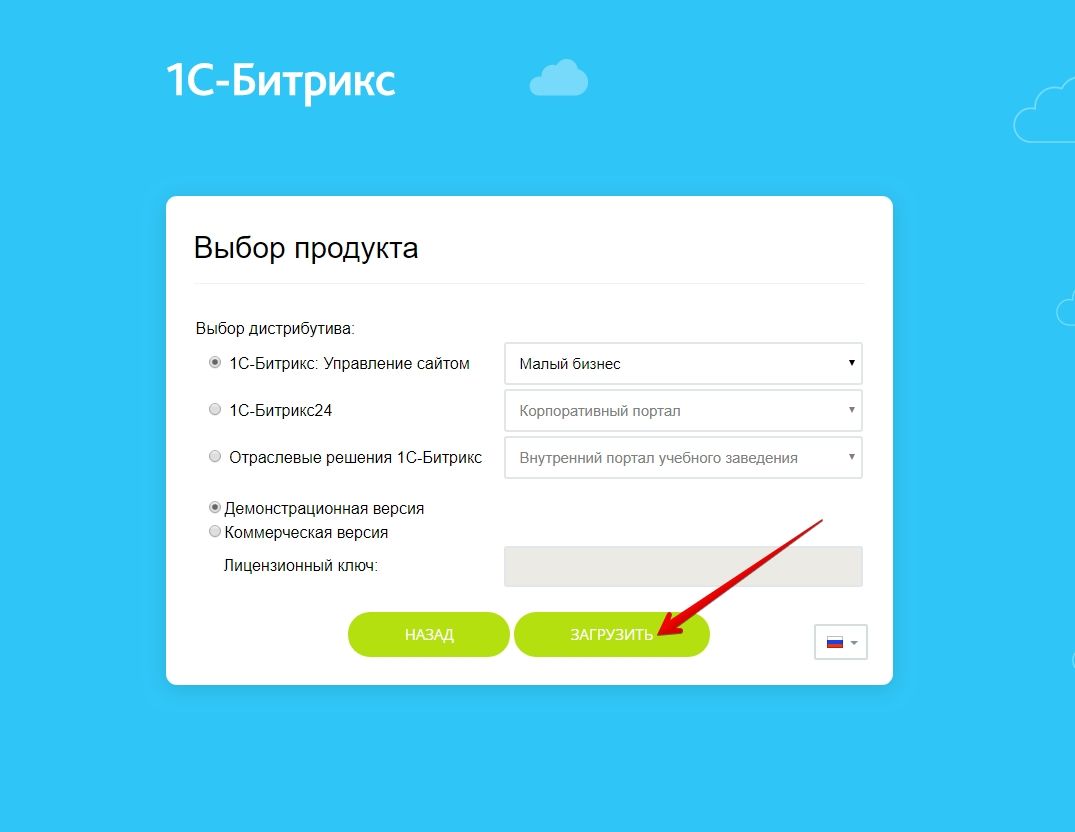
11. Ждем завершения загрузки
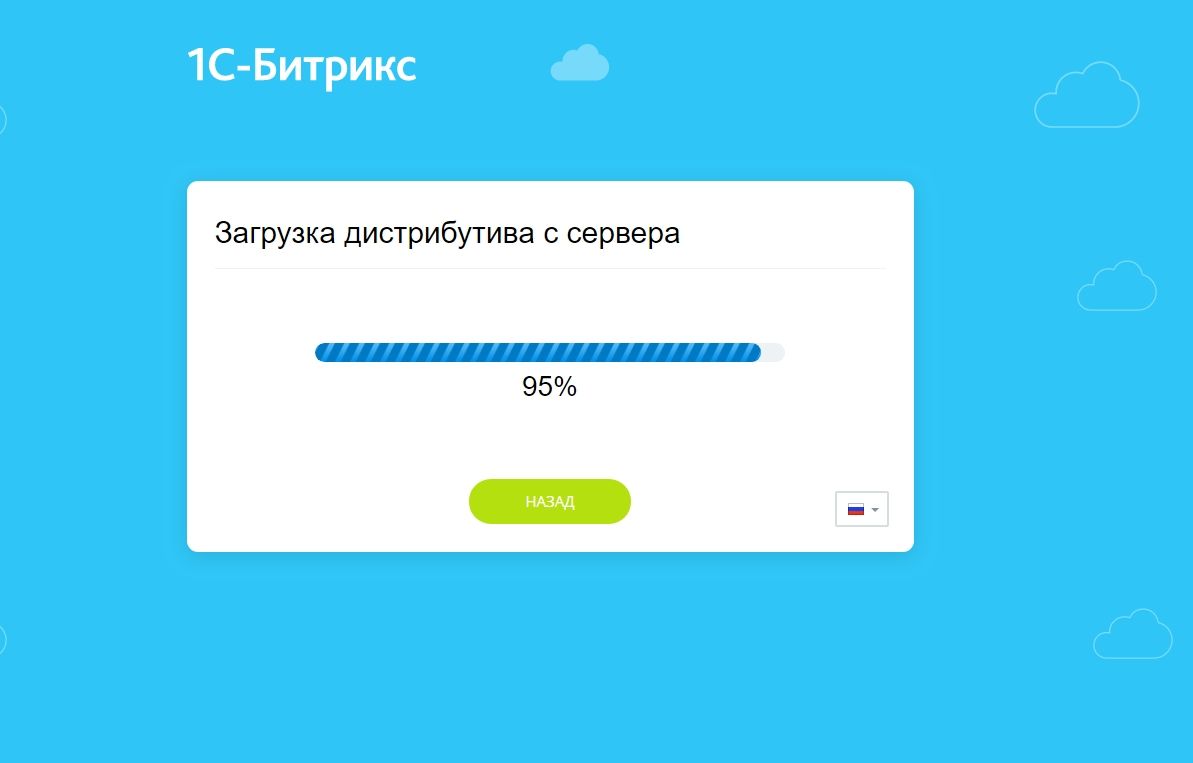
11. Нажимаем "Далее"
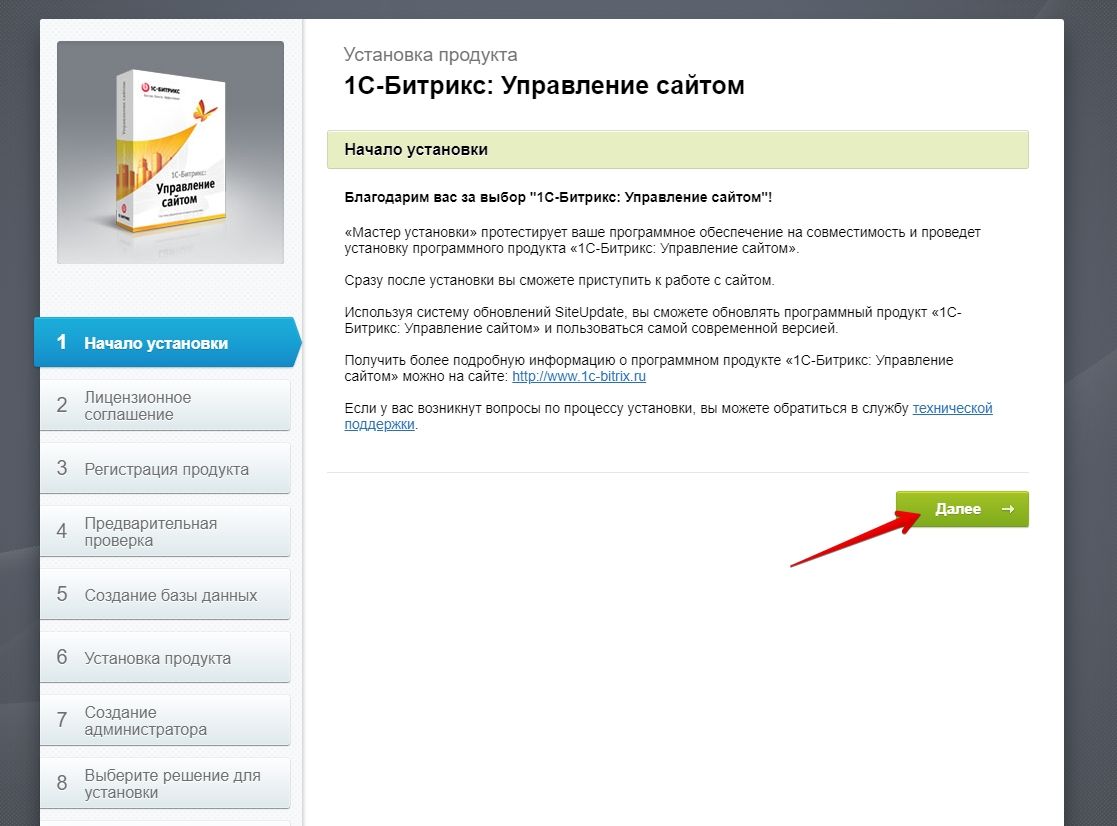
12. Ставим галочку в поле "Я принимаю лицензионное соглашение" и нажимаем "Далее"
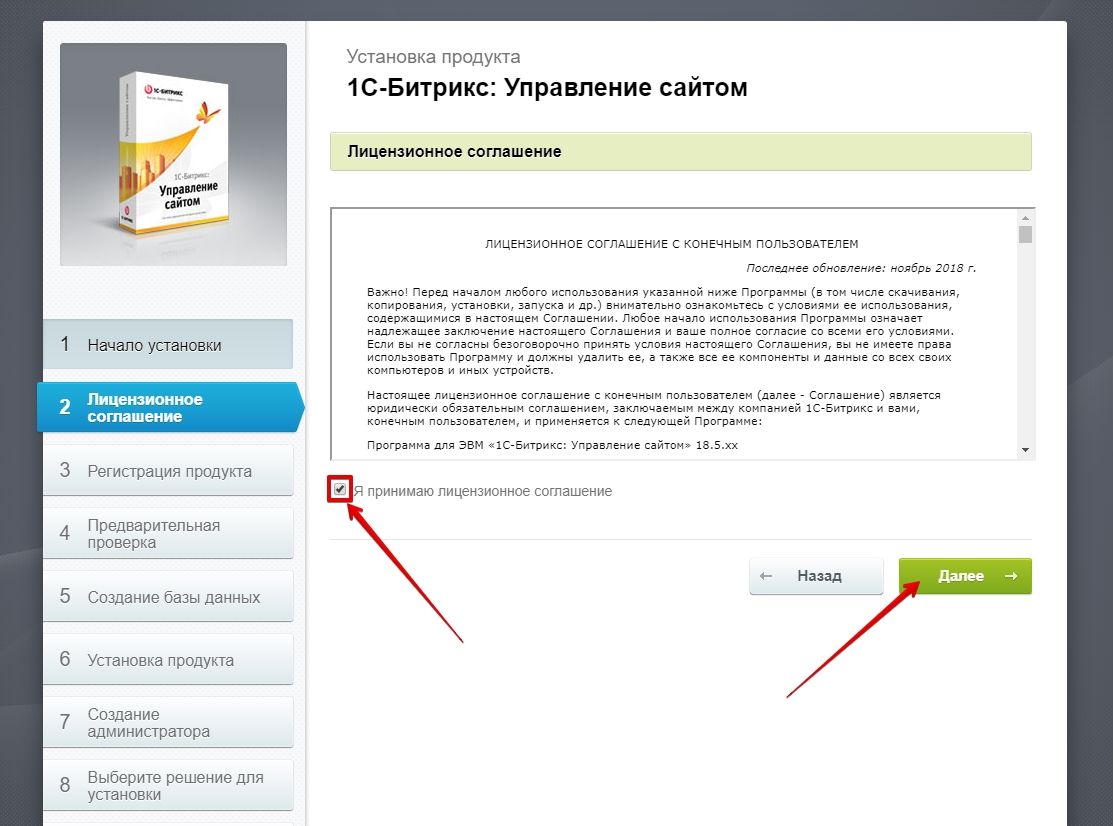
13. Ставим галочку в поле "Установить в кодировке UTF-8" и нажимаем "Далее"
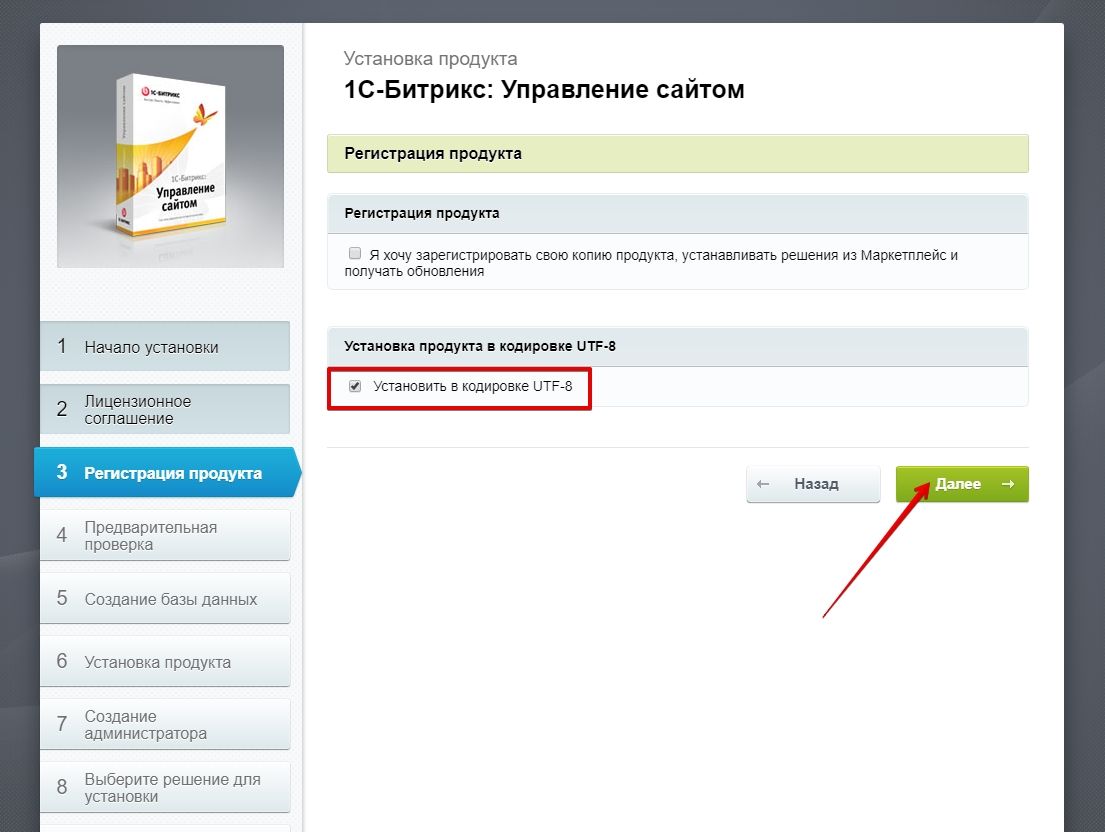
14. Проверяем нет ли ошибок при предварительной проверке
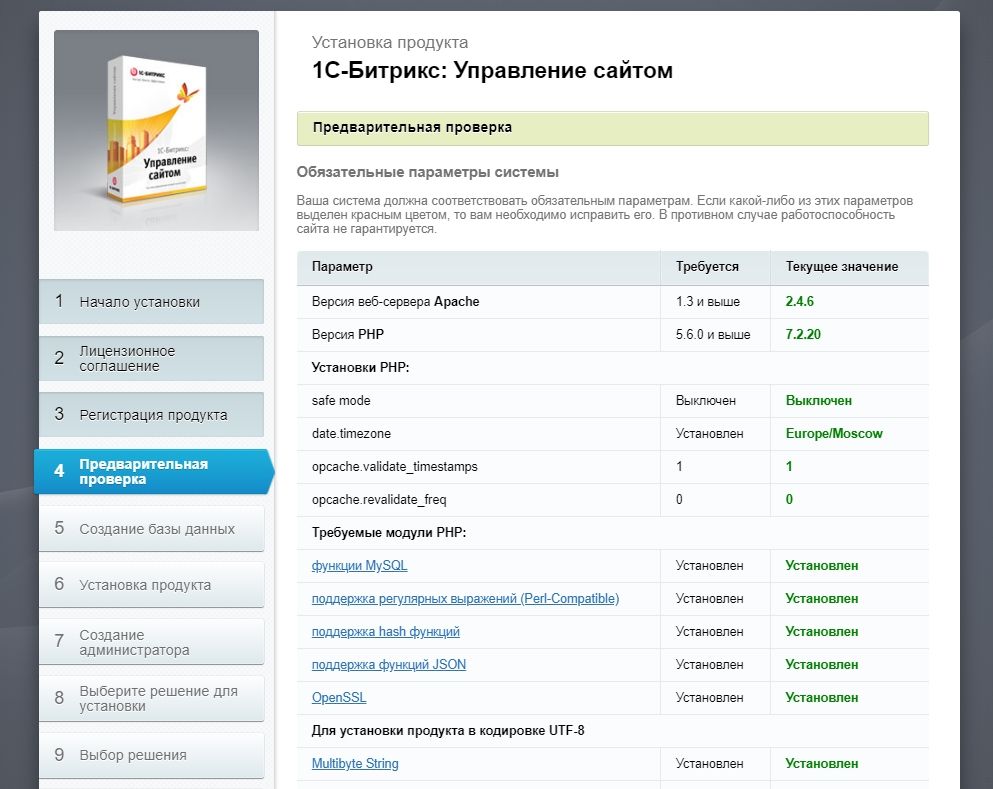
Если возникли ошибки при установке обратитесь в техническую поддержку, если ошибок не возникло нажимаем "Далее"
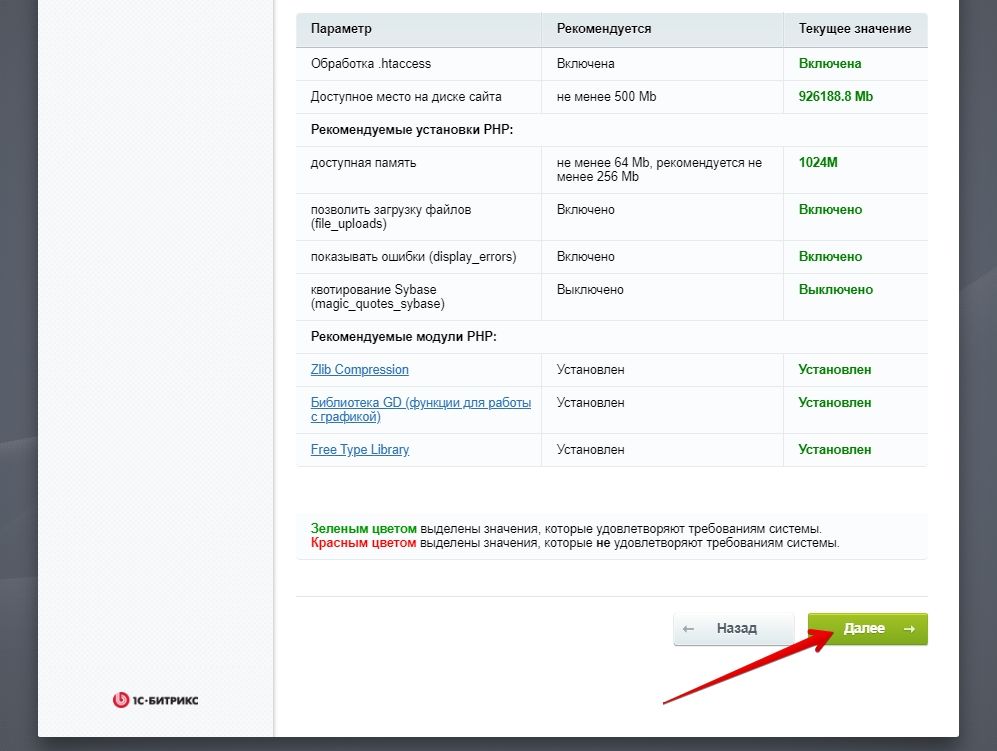
15. На этапе "Создание базы данных" выбираем в полях "Пользователь базы данных" и "База данных" - пункт "Существующий(ая)". Вводим данные в поля "Имя пользователя", "Имя базы данных" и "Пароль" (пункт 8) и нажимаем "Далее"
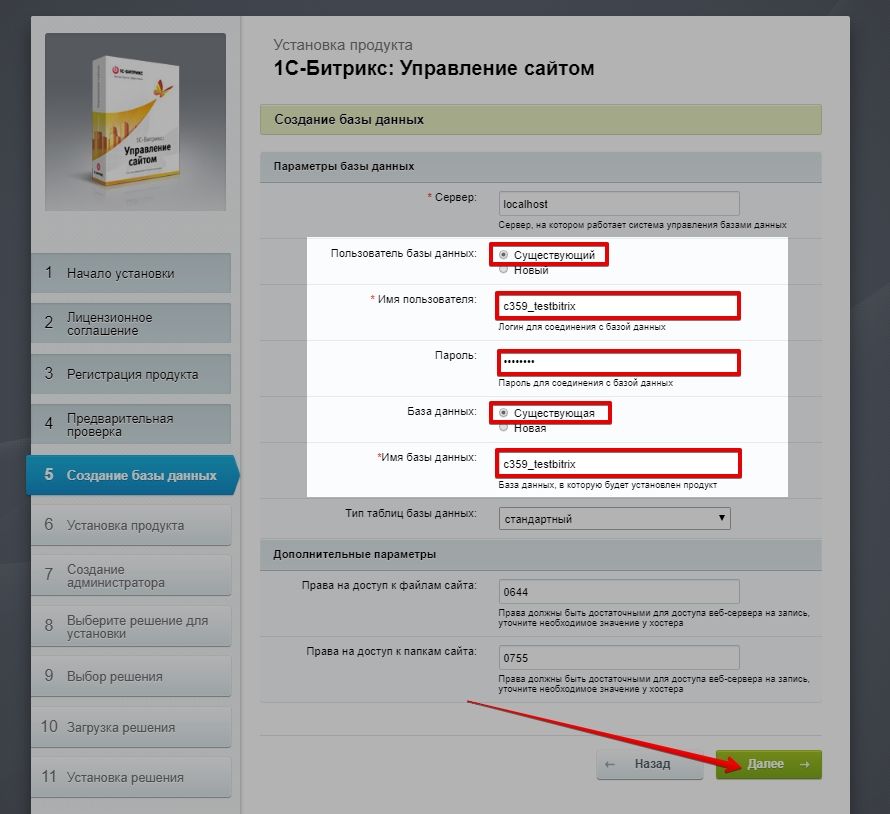
16. Ждем завершения установки продукта
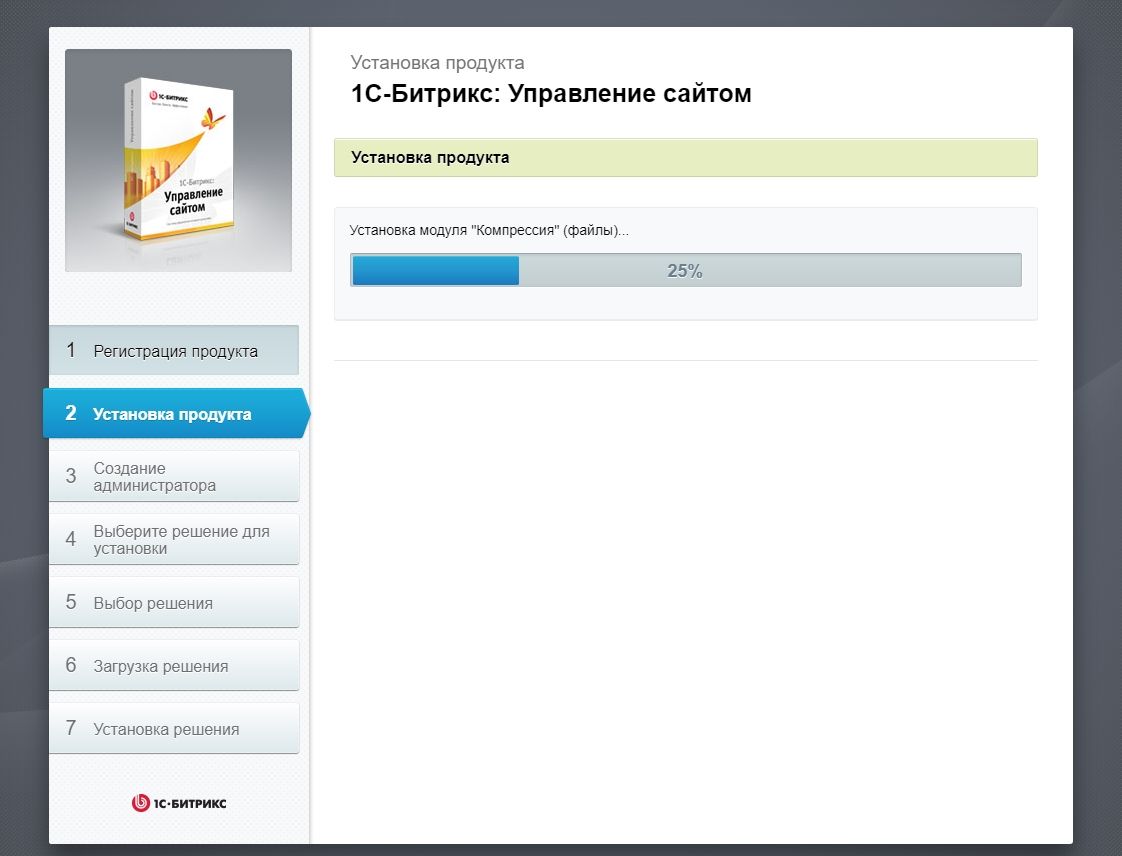
17. Создаем администратора сайта. Заполняем все обязательные поля и нажимаем "Далее"
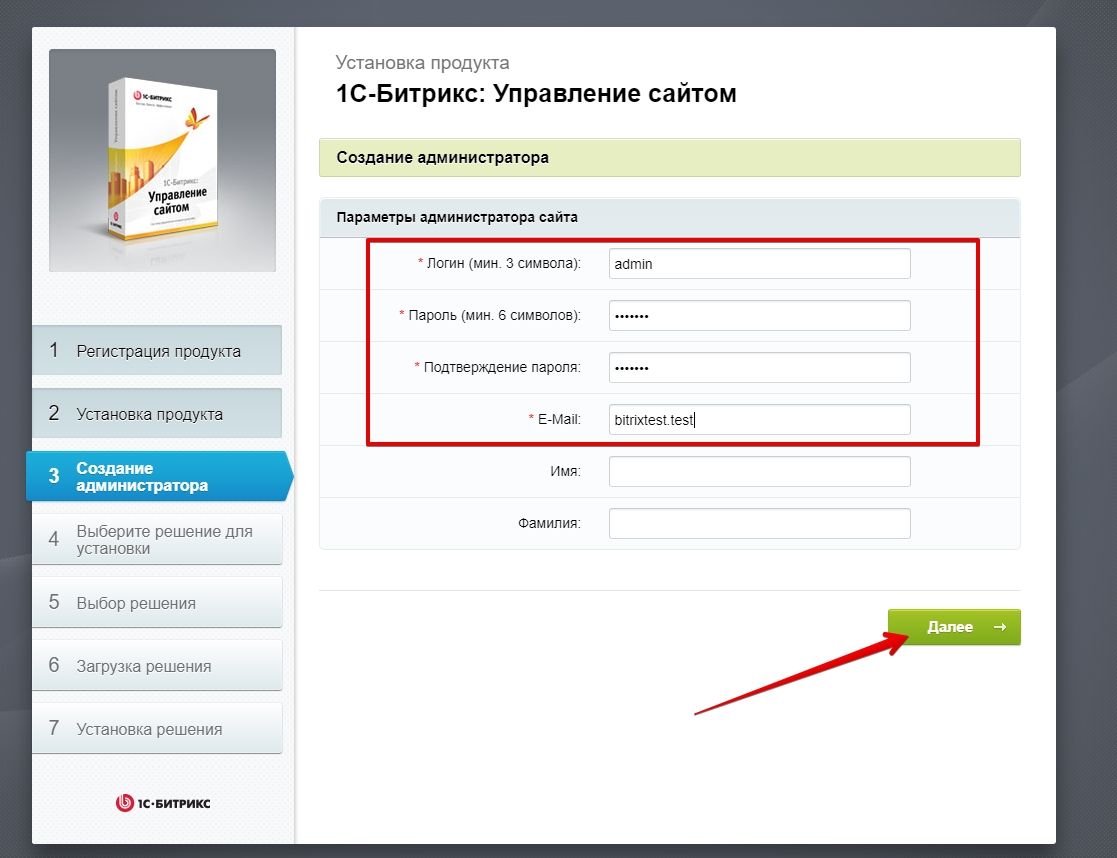
18. Выбираем решение для установки и нажимаем "Далее"
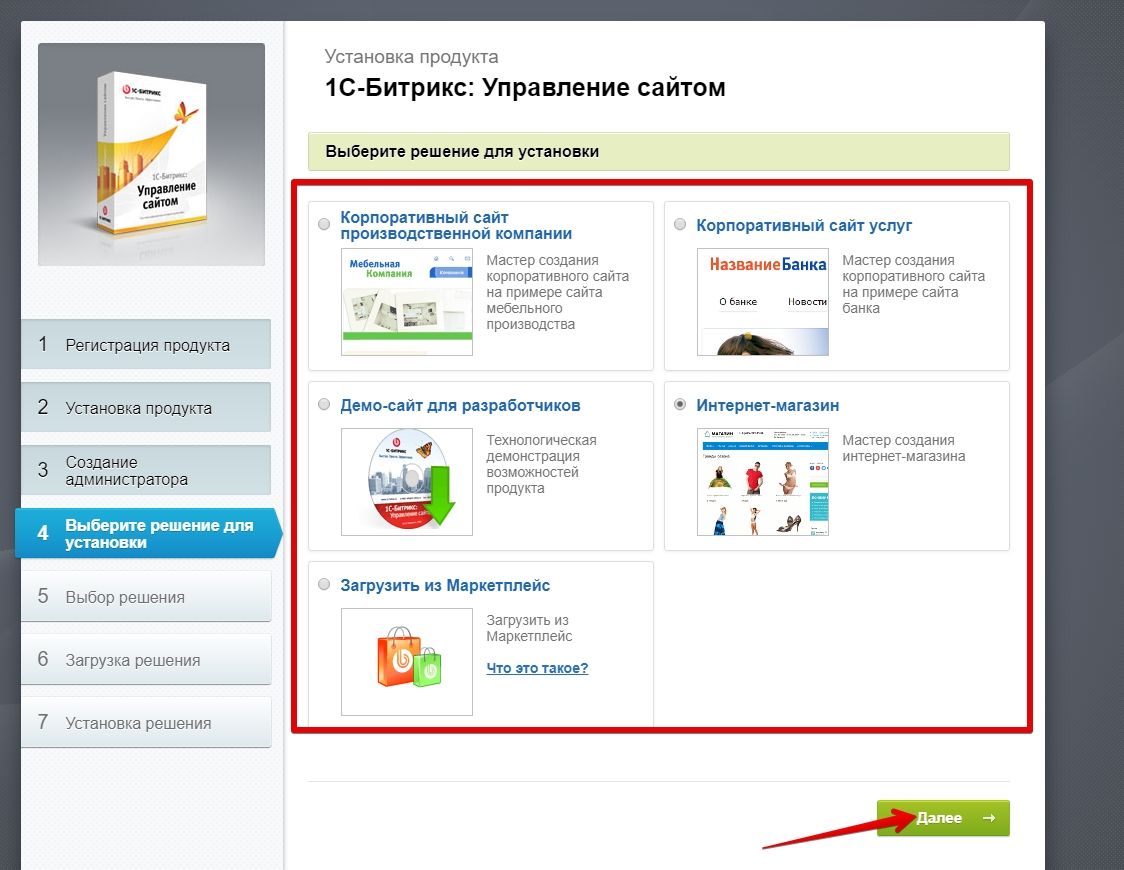
19. Выбираем шаблон и нажимаем "Далее"
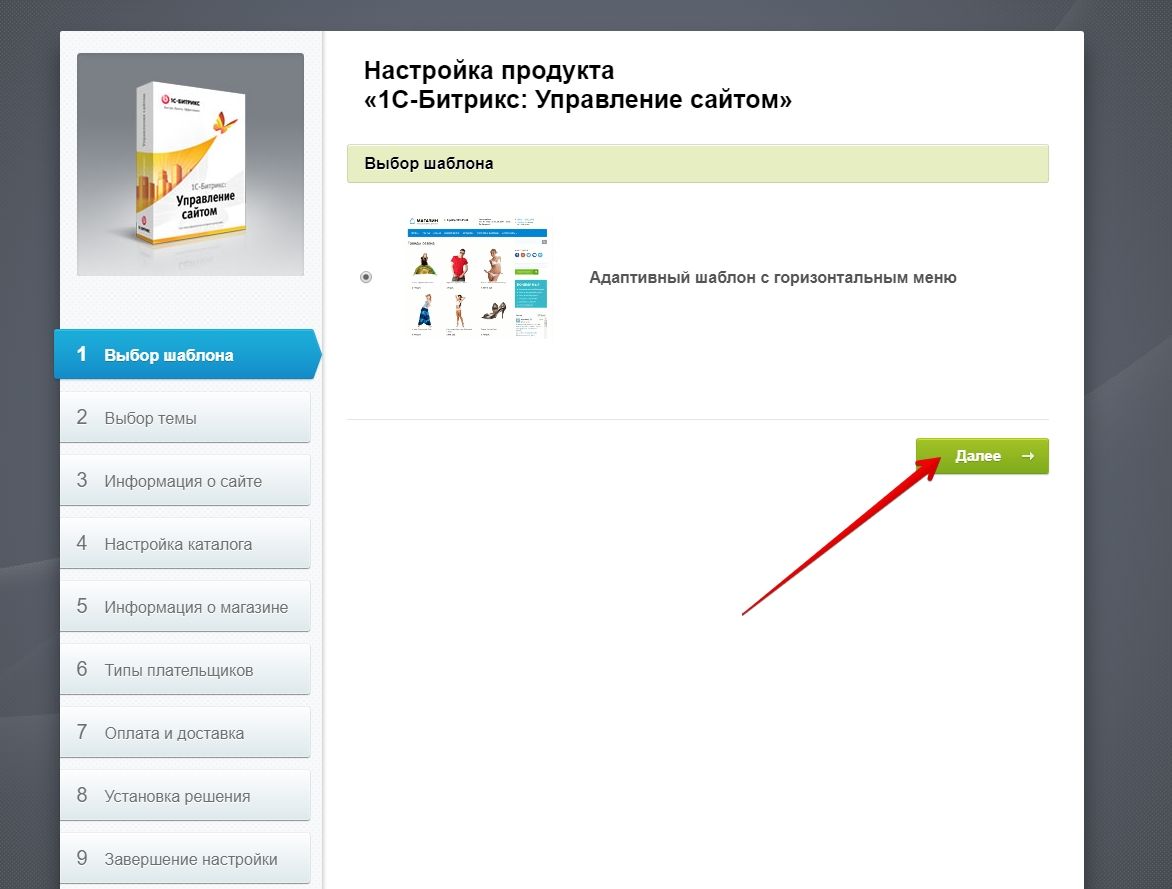
20. Выбираем тему шаблона и нажимаем "Далее"
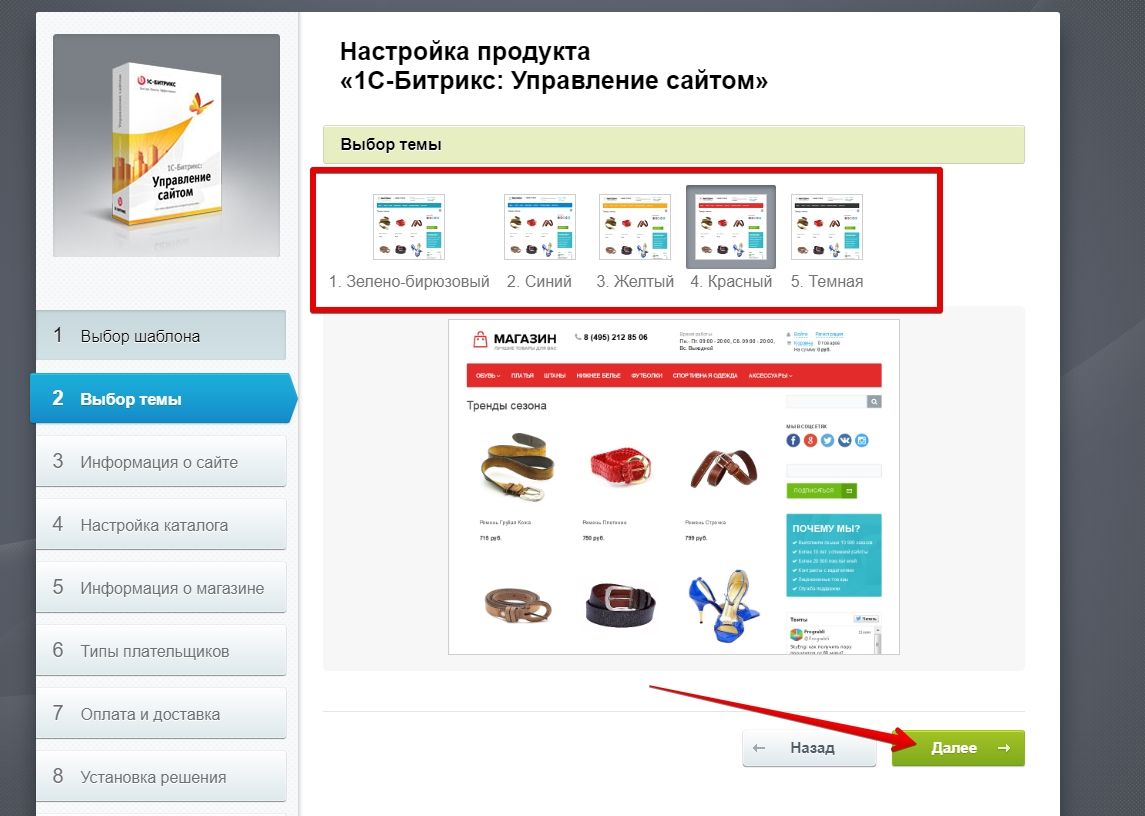
21. Заполняем шаги "Информация о сайте", "Настройка каталога", "Информация о магазине", "Типы плательщиков", "Оплата и доставка"
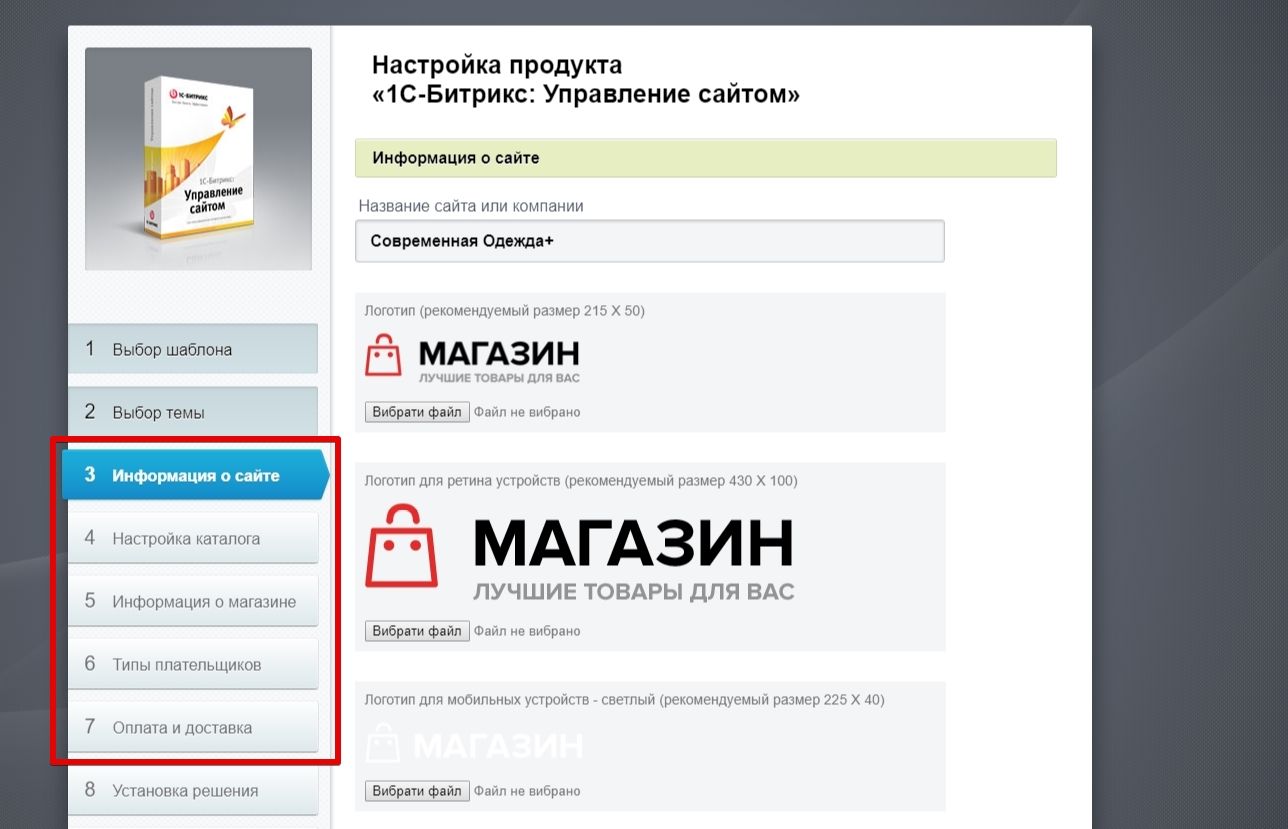
22. Ждем завершения установки решения
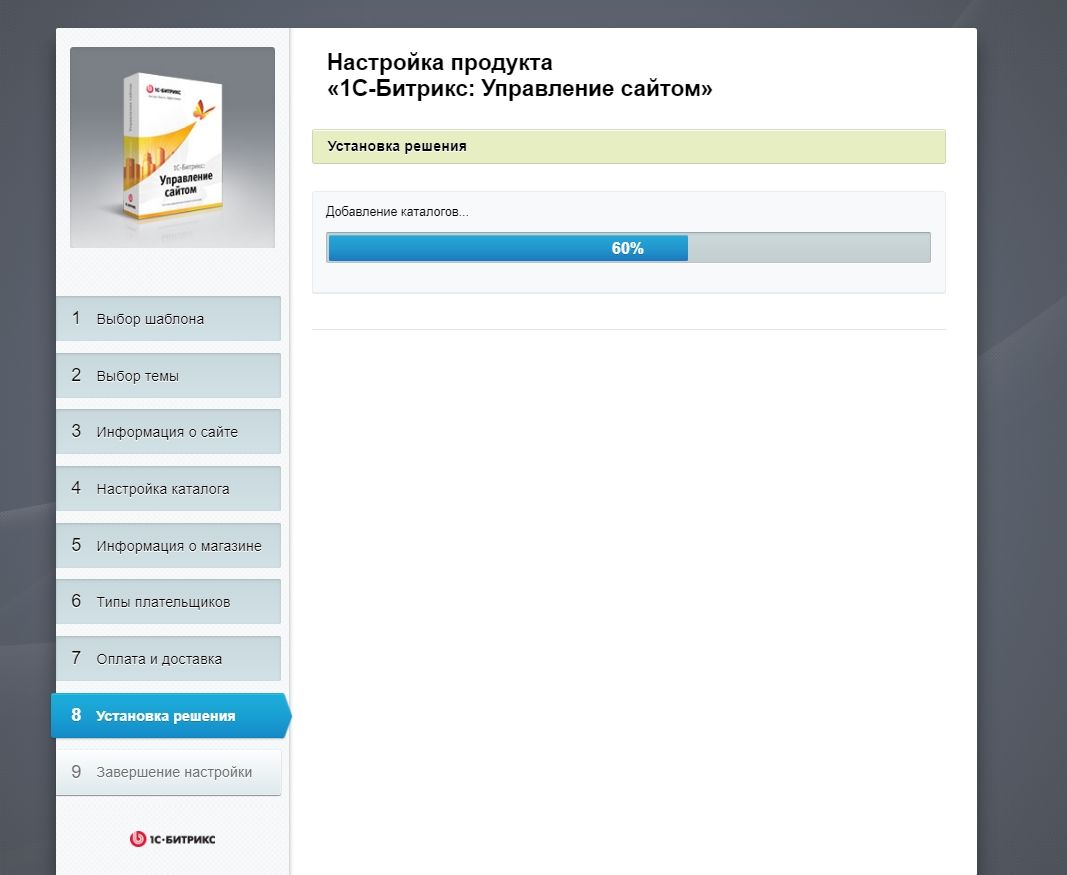
23. Установка продукта завершена.
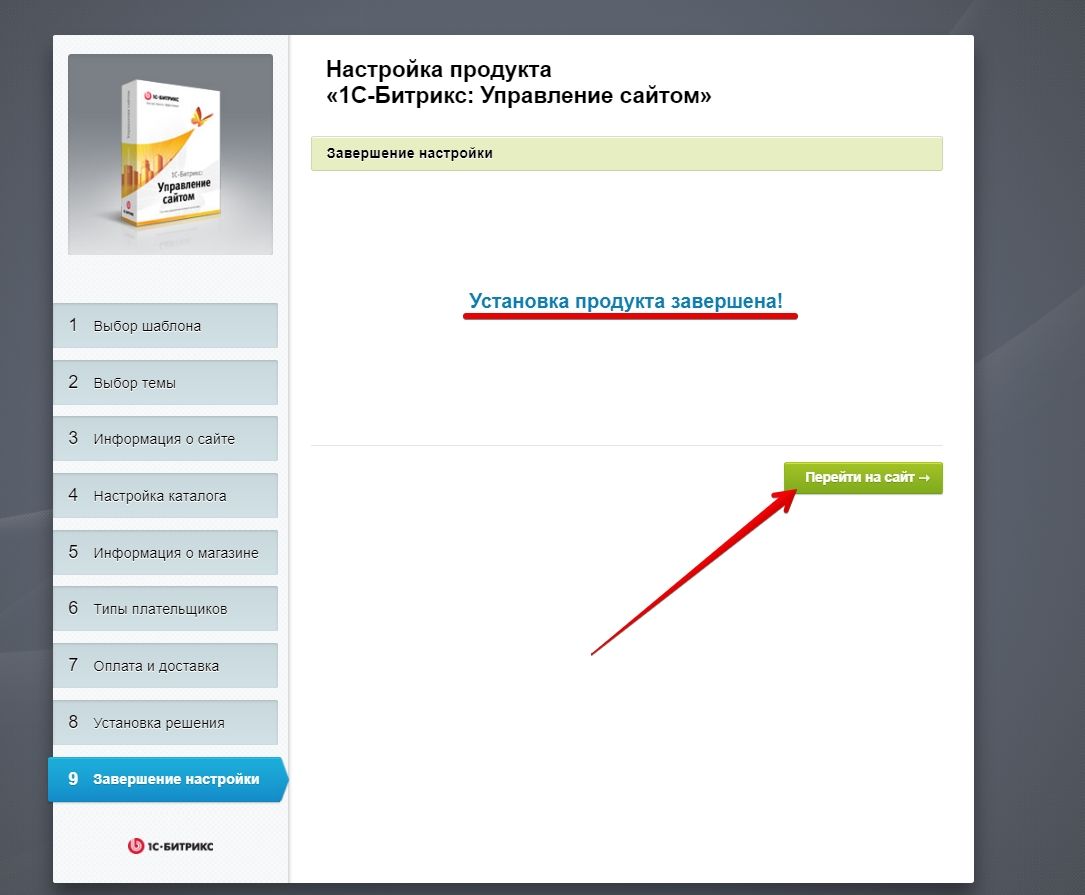
Нажимаем кнопку "Перейти на сайт"